Fortnite Ballistic は、Epic Games によるタクティカル シューター ジャンルへの参入です。他のすべてのタクティカル シューターと同様、プレーヤーはリーダーボードのトップを維持するために最適な設定を行う必要があります。

時代の最先端を行くには、最もスムーズなフレーム レートが重要ですが、それでも優れたビジュアルが必要です。 Fortnite Ballistic を最適化し、他の人より一歩先を行くための最適な設定をこのガイドにまとめました。
Fortnite Ballisticを最適化するためのビデオ設定

Fortnite Ballistic の設定にアクセスするには、まずゲームを開始します。 右上のアバターをクリックし、歯車アイコンをクリックすると、設定メニューが表示されます。これらは従うべきグラフィックベースの設定なので、必ず正確に複製してください:
画面
- ウィンドウモード: 全画面
- 解像度: 1920 x 1080
- V-Sync: オフ
- フレームレート制限: 無制限
- レンダリング モード: DirectX 12
グラフィックス
- 明るさ: 100%
- ユーザーインターフェイスのコントラスト: 1x
- 色覚異常モード: オフ
- 色覚異常の強さ: 5
- ユーザーインターフェース視差: オフ
グラフィック品質
- モーションブラー: オフ
- アンチエイリアス & 超解像度: TAA
- 時間超解像度: ネイティブ
- 3D 解像度: 100%
- 動的 3D 解像度: オフ
- Nanite 仮想化ジオメトリ: オフ
- 影: 低い
- グローバルイルミネーション: オフ
- 反射: オフ
- 表示距離: エピック
- テクスチャ: 高
- 効果: 低
- 後処理: 低
高度なグラフィック設定
- FPS を表示: オフ
- GPU クラッシュ デバッグを使用: オフ
- Nvidia Reflex 低遅延: ブースト時
- レポートパフォーマンス統計: 無効
感覚を研ぎ澄ますオーディオ設定

音声は近くの敵を発見して排除するのに役立つため、シューティングゲームでは重要です。 Fortnite Ballistic には詳細なオーディオ設定があるため、次のパラメータを使用します:
音量
- メイン: 100%
- 音楽: 15%
- 音響効果: 100%
- ダイアログ: 25%
- ボイスチャット: 70%
- 映画: 20%
- ピクチャーインピクチャー: 50%
音
- 音質:高
- 3D ヘッドフォン: オフ
- 字幕: オフ
- バックグラウンドオーディオ: オフ
- サウンドエフェクトの視覚化: 有効
- オーディオ出力デバイス: 好みのオーディオ システムを選択してください
視覚的なフィードバックを改善するためのゲーム UI 設定

レチクルとダメージのフィードバック
- レティクル:オン
- レティクル弾薬インジケーター:オン
- ダメージ数: 累積
- レティクルダメージフィードバック: ヒットのみ
- ダメージ数値スケール: 70%
HUD オプション
- HUD スケール: 70%
- 観客数を表示:オン
- プレイヤーの体力:オン
- リソース:オフ
- ミニマップ:オン
- クイックバー:オン
- ターゲット情報:オン
- ピックアップルートストリーム:オン
- マップ & Backpack キー: オフ
- エリミネーションフィード:オン
- ネット デバッグ ステータス: オフ
- クエストProgress - プロジェクトのタスク進捗管理アプリ: オフ
- コントロールプロンプト:オン
- (クリエイティブ) ランタイム パフォーマンス統計: オフ
Fortnite Ballisticのベストクロスヘア設定

Fortnite Ballistic には詳細な十字線のカスタマイズはありませんが、静的で簡潔な十字線を維持する必要があります。これを行うには、設定に移動し、ゲーム UI 設定に移動するだけです。
レティクルとダメージ フィードバックの切り替えの下に、スプレッドを表示 (一人称) と RECOIL を表示 (一人称) のオプションがあります – 両方をオンにしますこれらのうちオフ。これにより、タクティカル シューターをプレイするための簡潔な静的十字線が表示されます。

以上がフォートナイトバリスティック: ベスト設定の詳細内容です。詳細については、PHP 中国語 Web サイトの他の関連記事を参照してください。
 忘却のリマスター:水っぽい墓のクエストウォークスルーApr 29, 2025 am 06:14 AM
忘却のリマスター:水っぽい墓のクエストウォークスルーApr 29, 2025 am 06:14 AMリマスターされたオブリビオンのダークブラザーフッドクエストラインとのスリリングな暗殺の旅に乗り出します!このガイドは、あなたの最初の主要な契約「A Watery Grave」に焦点を当て、ステップバイステップのウォークスルーを提供します。 このミッションは家庭教師として機能します
 Oblivion Remastered:Anvil推奨クエストウォークスルーApr 29, 2025 am 06:11 AM
Oblivion Remastered:Anvil推奨クエストウォークスルーApr 29, 2025 am 06:11 AMElder Scrolls IV:OblivionのこのAnvil勧告クエストは、比較的単純な魔術師のギルドタスクであり、低レベルのプレイヤーに最適です。 戦闘は関与しますが、特に魔法のユーザーにとっては、課題は最小限です。 主な難しさはあるかもしれません
 Clair Obscur:Expedition 33 -Jar's Light QuestウォークスルーApr 29, 2025 am 06:10 AM
Clair Obscur:Expedition 33 -Jar's Light QuestウォークスルーApr 29, 2025 am 06:10 AMClair Obscur:Expedition 33のオプションJar's Light Quest:完全なガイド。 Spring Meadowsのメインストーリーラインでトリガーされたこのサイドクエストは、難しい場合があります。 光を見つけてミッションを完了する方法を分解しましょう。 ライトを見つけるs
 最後のエポック:センチネルレベリングビルドガイドApr 29, 2025 am 06:09 AM
最後のエポック:センチネルレベリングビルドガイドApr 29, 2025 am 06:09 AM最後のエポックのセンチネル:強力な初期騎士団のビルド 最後のエポックの騎士クラスであるセンチネルは、剣と盾との近接戦闘に優れています。 その3つのクラスマスタリー(パラディン、フォージガード)は、多様なビルドパスを提供します。このガイドはストロに焦点を当てています
 独占GO:プロフィールを変更する方法Apr 29, 2025 am 06:08 AM
独占GO:プロフィールを変更する方法Apr 29, 2025 am 06:08 AMMonopoly GOは、詳細なプレイヤープロファイルを紹介します! ゲーム内の成果を紹介し、他のプレイヤーにあなたが考慮されるべき力であることを知らせてください。 Tycoon Clubを介してアクセスできるこの新しい機能では、化粧品コレクション、レベルを表示できます。
 モノポリーゴー:映画ナイトペグテステッカードロップガイド(4月28日 - 5月1日)Apr 29, 2025 am 06:06 AM
モノポリーゴー:映画ナイトペグテステッカードロップガイド(4月28日 - 5月1日)Apr 29, 2025 am 06:06 AM映画のナイトシーズンが終了する前に、モノポリーゴーアルバムを完成させるためにさらにいくつかのステッカーが必要ですか? このPEG-Eステッカードロップイベントは、4月28日の午後1時から5月1日の東部標準時午後1時まで実行されます。 無料のステッカーパック、ワイルドステッカー、およびSWのスコア
 Assassin's Creed Shadows:呪われたArqueBuses QuestウォークスルーApr 29, 2025 am 06:05 AM
Assassin's Creed Shadows:呪われたArqueBuses QuestウォークスルーApr 29, 2025 am 06:05 AMアサシンのクリードシャドウの広大な世界で「呪われたアルケバス」サイドクエストに乗り出します!このクエストは、16世紀の日本で珍しい銃器であるテッポを振るう敵を排除することに焦点を当てています。 ゲームには何百もの収集品と数があります
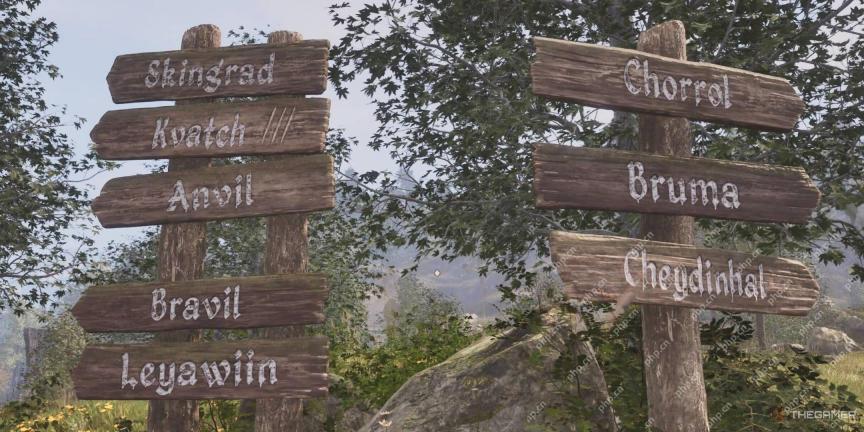 忘却のリマスター:盗まれたアイテムの販売方法Apr 29, 2025 am 06:03 AM
忘却のリマスター:盗まれたアイテムの販売方法Apr 29, 2025 am 06:03 AMリマスターされた忘却では、PC MODを使用したり、アイテムの複製グリッチを活用したりしない限り、富の蓄積は遅くなる可能性があります。 泥棒があなたのキャラクターの道徳的なコンパスに反対しない場合、盗まれた商品を販売することは有利な選択肢です。ただし、通常の商人w


ホットAIツール

Undresser.AI Undress
リアルなヌード写真を作成する AI 搭載アプリ

AI Clothes Remover
写真から衣服を削除するオンライン AI ツール。

Undress AI Tool
脱衣画像を無料で

Clothoff.io
AI衣類リムーバー

Video Face Swap
完全無料の AI 顔交換ツールを使用して、あらゆるビデオの顔を簡単に交換できます。

人気の記事

ホットツール

SecLists
SecLists は、セキュリティ テスターの究極の相棒です。これは、セキュリティ評価中に頻繁に使用されるさまざまな種類のリストを 1 か所にまとめたものです。 SecLists は、セキュリティ テスターが必要とする可能性のあるすべてのリストを便利に提供することで、セキュリティ テストをより効率的かつ生産的にするのに役立ちます。リストの種類には、ユーザー名、パスワード、URL、ファジング ペイロード、機密データ パターン、Web シェルなどが含まれます。テスターはこのリポジトリを新しいテスト マシンにプルするだけで、必要なあらゆる種類のリストにアクセスできるようになります。

WebStorm Mac版
便利なJavaScript開発ツール

SublimeText3 Mac版
神レベルのコード編集ソフト(SublimeText3)

Dreamweaver Mac版
ビジュアル Web 開発ツール

AtomエディタMac版ダウンロード
最も人気のあるオープンソースエディター

ホットトピック
 7807
7807 15
15 1645
1645 14
14 1402
1402 52
52 1300
1300 25
25 1236
1236 29
29


